Canon IJ Printer Assistant Tool Aracının Açıklaması
Canon IJ Printer Assistant Tool yazıcının bakımını yapmanızı veya yazıcı ayarlarını değiştirmenizi sağlar.
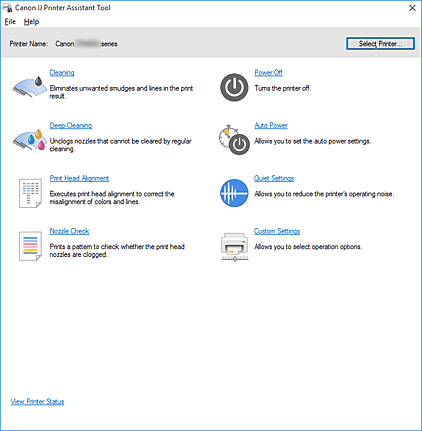
-
 Temizleme (Cleaning)
Temizleme (Cleaning) -
Yazıcı kafası temizleme işlemini gerçekleştirir.
Yazıcı kafası temizleme, yazıcı kafası püskürtme uçlarındaki tıkanıklıkları giderir.
Tüm mürekkep düzeyleri yeteri kadar yüksek olsa bile, yazdırma soluklaştığında veya belirli bir renk yazdırılamadığında temizleme işlemini gerçekleştirin. -
 Yoğun Temizleme (Deep Cleaning)
Yoğun Temizleme (Deep Cleaning) -
Yoğun temizleme işlemi gerçekleştirir.
İki kez denenen temizleme işlemi yazıcı kafası sorununu çözemezse, yoğun temizleme işlemi gerçekleştirin. Not
Not- Yoğun Temizleme (Deep Cleaning), Temizleme (Cleaning) ile karşılaştırıldığında daha fazla mürekkep tüketir.
Yazıcı kafalarını sık sık temizlerseniz, yazıcınızın mürekkebi çok çabuk tükenir. Bu nedenle, temizlemeyi yalnızca gerekli olduğunda gerçekleştirin.
- Mürekkep Grubu (Ink Group)
-
Temizleme (Cleaning) veya Yoğun Temizleme (Deep Cleaning) seçeneğini tıkladığınızda Mürekkep Grubu (Ink Group) penceresi görüntülenir.
Yazıcı kafasını temizlemek istediğiniz mürekkep grubunu seçer.
Temizleme veya derin temizleme işlemini gerçekleştirmeden önce kontrol etmeniz gereken öğeleri görüntülemek için Başlangıç Denetim Öğeleri seçeneğini tıklayın.
- Yoğun Temizleme (Deep Cleaning), Temizleme (Cleaning) ile karşılaştırıldığında daha fazla mürekkep tüketir.
-
 Yazıcı Kafası Hizalama (Print Head Alignment)
Yazıcı Kafası Hizalama (Print Head Alignment) -
Yazıcı kafası hizalaması yazıcı kafalarının yükleme konumlarını düzeltir ve kayan renkleri ve çizgileri geliştirir.
Yazıcı kafasını taktıktan hemen sonra yazıcı kafasını hizalayın.
Yazıcı Kafası Hizalama (Print Head Alignment) seçeneğini tıkladığınızda Yazıcı Kafası Hizalama iletişim penceresi görüntülenir. -
 Püskürtme Ucu Denetimi (Nozzle Check)
Püskürtme Ucu Denetimi (Nozzle Check) -
Püskürtme ucu denetim deseni yazdırır.
Yazdırma soluklaşıyorsa veya belirli bir renk yazdırılamıyorsa bu işlevi gerçekleştirin. Püskürtme ucu denetim deseni yazdırın ve yazıcı kafasının düzgün çalıştığını kontrol edin.
Belirli bir rengin baskı sonucu silikse veya bastırılmamış kısımlar varsa yazıcı kafasını temizlemek için Temizleme (Cleaning) seçeneğini tıklayın.
Püskürtme ucu kontrol desenini yazdırmadan önce kontrol etmeniz gereken öğelerin listesini görüntülemek için Başlangıç Denetim Öğeleri seçeneğini tıklayın.- Yazdırma Denetim Deseni (Print Check Pattern)
-
Bu işlev mürekkep püskürtme uçlarının herhangi birinin tıkanıp tıkanmadığını kontrol etmenizi sağlayan bir desen yazdırır.
Yazdırma Denetim Deseni (Print Check Pattern) seçeneğini tıklayın. Onay mesajı görüntülendiğinde Tamam (OK) seçeneğini tıklayın. Ardından Desen Denetimi (Pattern Check) iletişim penceresi görüntülenir.- Sol taraftaki bit eşlem (iyi)
- Yazıcı kafası püskürtme uçları tıkanmamış.
- Sağ taraftaki bit eşlem (kötü)
- Yazıcı kafası püskürtme uçları tıkanmış olabilir.
- Çıkış (Exit)
- Desen Denetimi (Pattern Check) iletişim penceresi kapanır.
- Temizleme (Cleaning)
-
Yazıcı kafası temizleme işlemini gerçekleştirir.
Yazıcı kafası temizleme, yazıcı kafası püskürtme uçlarındaki tıkanıklıkları giderir.
Tüm mürekkep düzeyleri yeteri kadar yüksek olsa bile, yazdırma soluklaştığında veya belirli bir renk yazdırılamadığında temizleme işlemini gerçekleştirin.
-
 Kapalı (Power Off)
Kapalı (Power Off) -
Yazıcıyı Canon IJ Printer Assistant Tool aracından kapatır.
Yazıcıya ulaşamadığınız için yazıcıda Açma (GÜÇ düğmesine) basamadığınızda, yazıcıyı kapatmak için bu işlevi kullanın.
Yazıcıyı açmak için bu düğmeyi tıklattıktan sonra yazıcıdaki Açma düğmesine (GÜÇ düğmesine) basmanız gerekir. Bu işlevi kullandığınızda, yazıcıyı Canon IJ Printer Assistant Tool aracından açamazsınız. -
 Otomatik Güç (Auto Power)
Otomatik Güç (Auto Power) -
Otomatik Güç Ayarları iletişim penceresi.
Yazıcıyı otomatik olarak çalıştırma ayarlarını belirtin. Otomatik güç ayarlarını değiştirmek istiyorsanız, bu işlevi gerçekleştirin. Not
Not- Yazıcı kapalıysa veya yazıcı ile bilgisayar arasındaki iletişim devre dışı bırakılmışsa, bilgisayar yazıcı durumunu alamadığından bir hata mesajı görünebilir.
Bu durumda, bilgisayarınızda belirlenmiş en yeni ayarları görüntülemek için Tamam (OK) seçeneğini tıklayın.
- Yazıcı kapalıysa veya yazıcı ile bilgisayar arasındaki iletişim devre dışı bırakılmışsa, bilgisayar yazıcı durumunu alamadığından bir hata mesajı görünebilir.
-
 Sessizlik Ayarları (Quiet Settings)
Sessizlik Ayarları (Quiet Settings) -
Sessizlik Ayarları iletişim penceresi.
Sessizlik Ayarları (Quiet Settings) iletişim penceresi, yazıcının çalışma gürültüsünü azaltan bir ayar belirlemenize olanak tanır. Bu mod yazıcının çalışma gürültüsü, örneğin gece yazdırırken bir sorun oluşturduğunda kullanışlıdır. Sessiz mod ayarını değiştirmek istediğinizde, bu işlemi gerçekleştirin. Not
Not- Yazıcı kapalıysa veya yazıcı ile bilgisayar arasındaki iletişim devre dışı bırakılmışsa, bilgisayar yazıcı durumunu alamadığından bir hata mesajı görünebilir.
Bu durumda, bilgisayarınızda belirlenmiş en yeni ayarları görüntülemek için Tamam (OK) seçeneğini tıklayın.
- Yazıcı kapalıysa veya yazıcı ile bilgisayar arasındaki iletişim devre dışı bırakılmışsa, bilgisayar yazıcı durumunu alamadığından bir hata mesajı görünebilir.
-
 Özel Ayarlar (Custom Settings)
Özel Ayarlar (Custom Settings) -
Özel Ayarlar iletişim penceresi.
Bu yazıcının ayarlarını değiştirmek için bu işlevi gerçekleştirin. Not
Not- Yazıcı kapalıysa veya yazıcı ile bilgisayar arasındaki iletişim devre dışı bırakılmışsa, bilgisayar yazıcı durumunu alamadığından bir hata mesajı görünebilir.
Bu durumda, bilgisayarınızda belirlenmiş en yeni ayarları görüntülemek için Tamam (OK) seçeneğini tıklayın.
- Yazıcı kapalıysa veya yazıcı ile bilgisayar arasındaki iletişim devre dışı bırakılmışsa, bilgisayar yazıcı durumunu alamadığından bir hata mesajı görünebilir.
Başlangıç Denetim Öğeleri (Initial Check Items) (Temizleme (Cleaning) / Yoğun Temizleme (Deep Cleaning))
Temizleme (Cleaning) veya Yoğun Temizleme (Deep Cleaning) işlemini gerçekleştirmeden önce yazıcının açık olup olmadığını kontrol edin ve yazıcının kağıt çıkış kapağını açın.
Her mürekkep için aşağıdaki öğeleri kontrol edin.
- Kartuşta kalan mürekkep miktarını kontrol edin.
- Mürekkep kartuşunu tık sesi duyana kadar tamamen ittiğinizden emin olun.
- Mürekkep kartuşuna turuncu bant yapıştırılmışsa, bandı tamamen sökün.
Kalan bant mürekkep çıkışını engeller. - Mürekkep kartuşlarının doğru konumlara takıldığını kontrol edin.
Yazıcı Kafası Hizalama (Print Head Alignment) iletişim penceresi
Bu iletişim kutusu, yazıcı kafası için takma konumunu ayarlamanızı veya yazıcı kafası konumu için geçerli ayar değerini yazdırmanızı sağlar.
- Başlat (Start)
-
Yazıcı kafasını hizalar.
Yazıcı kafası hizalaması yazıcı kafalarının yükleme konumlarını düzeltir ve kayan renkleri ve çizgileri geliştirir.
Yazıcı kafasını taktıktan hemen sonra yazıcı kafasını hizalayın. Not
Not- Özel Ayarlar (Custom Settings) iletişim penceresinde Kafaları el ile hizala (Align heads manually) onay kutusu seçildiğinde Başlat (Start) gösterilir.
- Hizalama Değerini Yazdır (Print Alignment Value)
-
Yazıcı kafası konumunun geçerli ayar değerini kontrol etmek için bu düğmeyi tıklatın.
Yazıcı kafası konumu için geçerli ayar değerini yazdırır.
Yazıcı Kafası Hizalama (Print Head Alignment) iletişim penceresi (çalışma zamanı)
Yazıcı kafasının konumunu manuel olarak ayarlamak için, Yazıcı Kafası Hizalama (Print Head Alignment) iletişim penceresinde Başlat (Start) seçeneğini tıklayın ve mesajlarda belirtilen işlemleri gerçekleştirin. Yazıcı Kafası Hizalama (Print Head Alignment) iletişim penceresi (çalışma zamanı) görüntülenir.
Bu iletişim kutusu, yazdırılan deseni kontrol etmenizi ve yazıcı kafası konumunu ayarlamanızı sağlar.
- Önizleme Penceresi
-
Yazıcı Kafası Hizalama (Print Head Alignment) desenini görüntüler ve seçilen desenin konumunu kontrol eder.
Doğrudan ekranda deseni tıklatarak da ayarı değiştirebilirsiniz. - Desen Numarasını seçin
- Yazdırılmış ayar desenlerini karşılaştırın ve en az öne çıkan çizgilere veya şeritlere sahip desenin desen numarasını ilgili kutuya girin.
 Not
Not
- Yazdırılan deseni analiz etmeyi bilmiyorsanız, bkz. "Yazıcı Kafası Konumunu Elle Ayarlama".
Başlangıç Denetim Öğeleri (Initial Check Items) (Püskürtme Ucu Denetimi (Nozzle Check))
Püskürtme Ucu Denetimi (Nozzle Check) işlemini gerçekleştirmeden önce yazıcının açık olup olmadığını kontrol edin ve yazıcının kağıt çıkış kapağını açın.
Her mürekkep için aşağıdaki öğeleri kontrol edin.
- Kartuşta kalan mürekkep miktarını kontrol edin.
- Mürekkep kartuşunu tık sesi duyana kadar tamamen ittiğinizden emin olun.
- Mürekkep kartuşuna turuncu bant yapıştırılmışsa, bandı tamamen sökün.
Kalan bant mürekkep çıkışını engeller. - Mürekkep kartuşlarının doğru konumlara takıldığını kontrol edin.
Otomatik Güç Ayarları (Auto Power Settings) iletişim penceresi
Otomatik Güç (Auto Power) seçeneğini tıkladığınızda Otomatik Güç Ayarları (Auto Power Settings) iletişim penceresi görüntülenir.
Bu iletişim penceresi, yazıcı gücünü Canon IJ Printer Assistant Tool öğesinden yönetmenizi sağlar.
- Otomatik Açma (Auto Power On)
-
Otomatik güç açma ayarını seçer.
Yazıcıya yazdırma verileri gönderildiğinde yazıcının otomatik olarak açılmaması için Devre Dışı Bırak (Disable) seçeneğini belirleyin.
Yazıcının açık olup olmadığını kontrol edin ve ardından yazıcı ayarlarını değiştirmek için Tamam (OK) seçeneğini tıklayın.
Yazıcıya yazdırma verileri gönderildiğinde yazıcının otomatik olarak açılması için, Etkinleştir (Enable) seçeneğini belirleyin. - Otomatik Kapatma (Auto Power Off)
-
Otomatik güç kapatma ayarını seçer.
Belirtilen süre içerisinde bir yazıcı sürücü işlemi veya yazıcı işlemi gerçekleştirilmezse, yazıcı kapanır. Önemli
Önemli- Yazıcıyı modüler bir kablo aracılığıyla bir telefon hattına bağlayarak kullandığınızda Otomatik Kapatma (Auto Power Off)'yı ayarlayabilirsiniz fakat bu durumda güç otomatik olarak kesilmeyecektir.
Sessizlik Ayarları (Quiet Settings) iletişim penceresi
Sessizlik Ayarları (Quiet Settings) öğesini tıkladığınızda Sessizlik Ayarları (Quiet Settings) iletişim penceresi görüntülenir.
Sessizlik Ayarları (Quiet Settings) iletişim penceresi, yazıcının çalışma gürültüsünü azaltan bir ayar belirlemenize olanak tanır.
Örneğin, yazıcının gece çalışırken çıkardığı gürültüyü azaltmak istediğinizde seçin.
Bu işlev kullanıldığında yazdırma hızı azalabilir.
- Sessiz modu kullanma (Do not use quiet mode)
- Yazıcıyı normal çalışma gürültüsü düzeyiyle kullanmak istiyorsanız bu seçeneği seçin.
- Her zaman sessiz modu kullan (Always use quiet mode)
- Yazıcının çalışırken çıkardığı gürültüyü azaltmak istediğinizde bu seçeneği belirleyin.
- Belirtilen saatlerde sessiz modu kullan (Use quiet mode during specified hours)
-
Belirtilen saatler arasında yazıcının çalışırken çıkardığı gürültüyü azaltmak istediğinizde bu seçeneği belirleyin.
Etkinleştirilmesini istediğiniz sessiz modunun Başlangıç saati (Start time) ve Bitiş saati (End time) ayarını yapın. İkisi de aynı saate ayarlanırsa, sessiz modu çalışmaz.
 Önemli
Önemli
- Sessiz modunu Canon IJ Printer Assistant Tool yazıcının işletim panelinden veya ScanGear (tarayıcı sürücüsü) bölümünden ayarlayabilirsiniz.
Sessiz modu nasıl kullanırsanız kullanın, yazıcının işletim panelinden işlem yaptığınızda veya bilgisayardan yazdırma ve tarama işlemleri gerçekleştirdiğinizde mod uygulanır.
Özel Ayarlar (Custom Settings) iletişim penceresi
Özel Ayarlar (Custom Settings) seçeneğini tıkladığınızda Özel Ayarlar (Custom Settings) iletişim penceresi görüntülenir.
Gerektiğinde, çeşitli yazıcı işletim modları arasında geçiş yapın.
- Kağıt yıpranmasını engelle (Prevent paper abrasion)
-
Yazıcı, yüksek yoğunluklu yazma sırasında kağıt yıpranmasını önlemek için yazıcı kafası ve kağıt arasındaki boşluğu artırabilir.
Bu işlevi etkinleştirmek için bu onay kutusunu işaretleyin. - Kafaları el ile hizala (Align heads manually)
-
Normalde Canon IJ Printer Assistant Tool aracındaki Yazıcı Kafası Hizalama (Print Head Alignment) işlevi otomatik kafa hizalamaya ayarlanmıştır, ancak bunu manuel kafa hizalama olarak değiştirebilirsiniz.
Otomatik yazıcı kafası hizalama işleminin yazdırma sonuçları tatmin edici değilse, el ile kafa hizalama işlemini uygulayın.
El ile kafa hizalama gerçekleştirmek için bu onay kutusunu işaretleyin. - Kağıt çift beslemeyi engelle (Prevent paper double-feed)
-
Bu onay kutusunu yalnızca yazıcı aynı anda birden fazla düz kağıt beslemesi yapıyorsa seçin.
 Önemli
Önemli- Bu işlev kullanıldığında yazdırma hızı azalır.
- Yön [Yatay] olduğunda 90 derece sola döndürün (Rotate 90 degrees left when orientation is [Landscape])
-
Sayfa Yapısı (Page Setup) sekmesinde, Yön (Orientation) seçeneğinde Yatay (Landscape) öğesinin dönüş yönünü değiştirebilirsiniz.
Belgeyi yazdırma sırasında 90 derece sola döndürmek için bu onay kutusunu seçin. Not
Not- Sayfa Yapısı (Page Setup) sekmesindeki Sayfa Boyutu (Page Size) için Yougata 4 105x235mm (Yougata 4 4.13"x9.25"), Yougata 6 98x190mm (Yougata 6 3.86"x7.48"), Ticari Zarf 10 (Envelope Com 10) veya Zarf DL (Envelope DL) seçilirse, Canon IJ Printer Assistant Tool'daki Özel Ayarlar (Custom Settings) seçeneğinin Yön [Yatay] olduğunda 90 derece sola döndürün (Rotate 90 degrees left when orientation is [Landscape]) ayarına bakmaksızın, yazıcı kağıdı yazdırmak için 90 derece sola döndürür.
- Bilgisayardan yazdırırken kağıt ayarlarının uyuşmazlığını algılama (Don't detect mismatch of paper settings when printing from computer)
-
Bilgisayarınızdan belgeler yazdırırken yazıcı sürücüsündeki kağıt ayarları ve yazıcıdaki kayıtlı kağıt bilgileri eşleşmediğinde, bu ayar mesajın görüntülenmesini devre dışı bırakır ve yazdırmaya devam etmenizi sağlar.
Kağıt ayarı uyuşmazlığının algılanmasını devre dışı bırakmak için bu onay kutusunu seçin. - Mürekkep Kuruma Bekleme Süresi (Ink Drying Wait Time)
-
Sonraki sayfa yazdırılmadan önce yazıcı duraklatılabilir. Kaydırıcı sağa kaydırıldığında duraklama süresi artırılır, sola kaydırıldığında ise süre azaltılır.
Yazdırılan sayfa kurumadan önce sonraki sayfa çıkarıldığından sayfa lekeleniyorsa, mürekkep kuruma bekleme süresini artırın.
Mürekkep kuruma bekleme süresinin azaltılması yazdırmayı hızlandırır.

